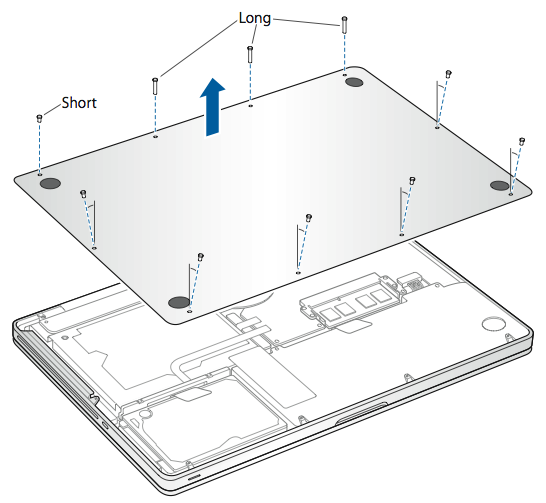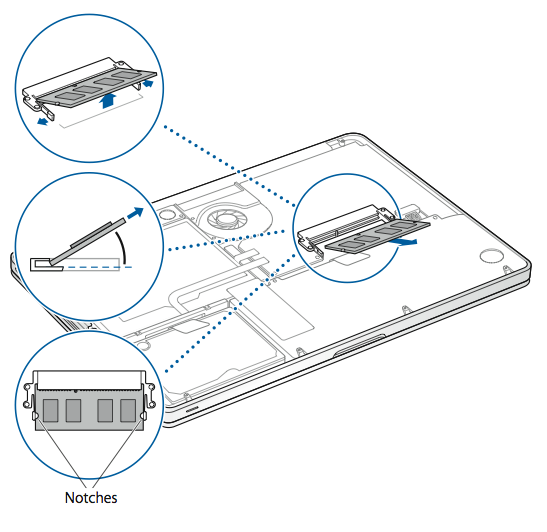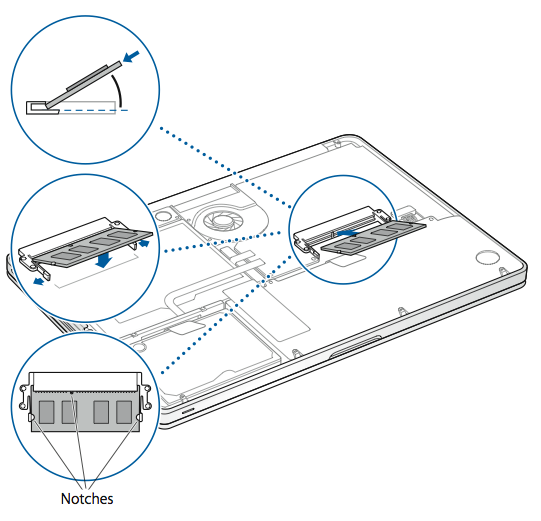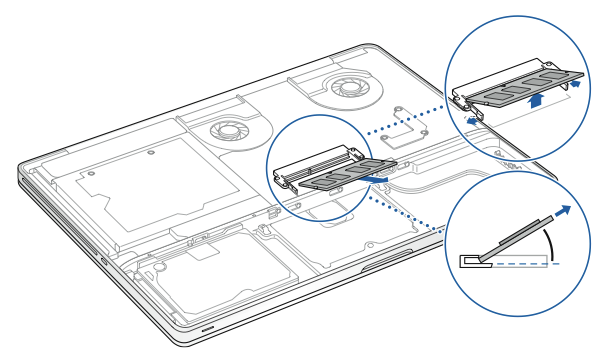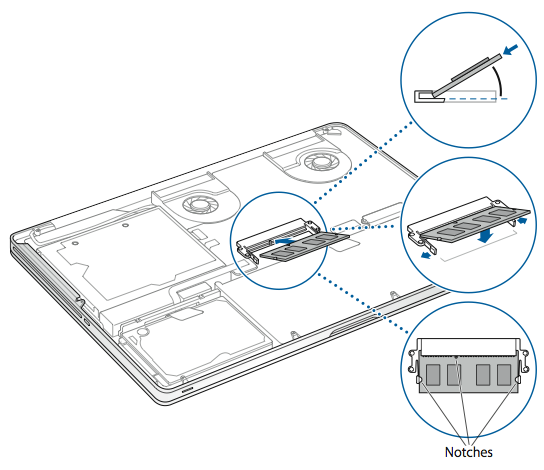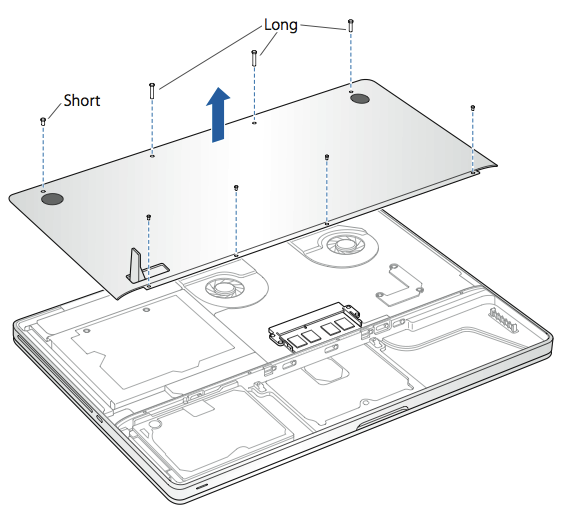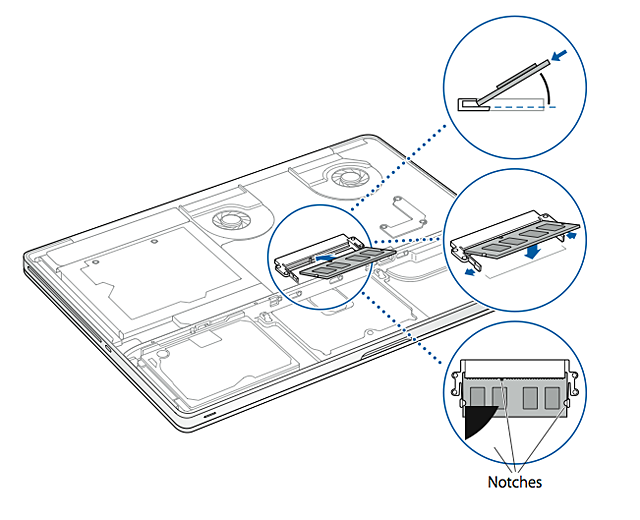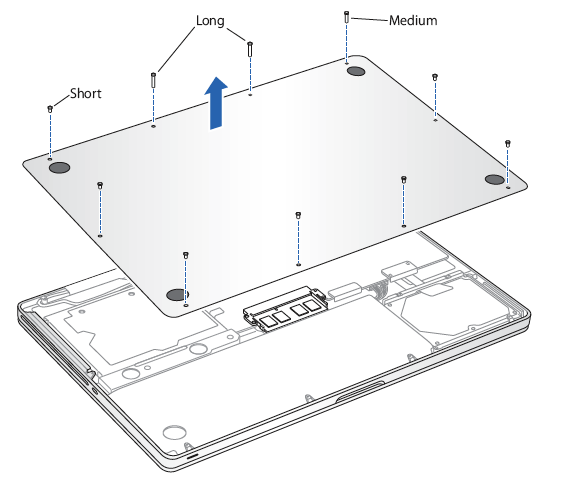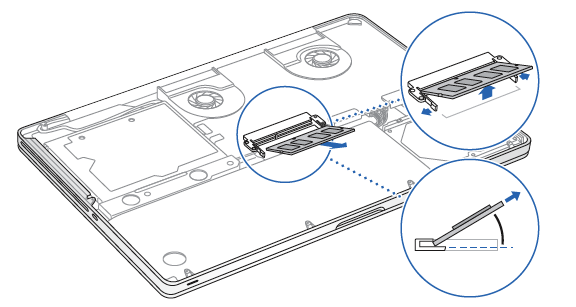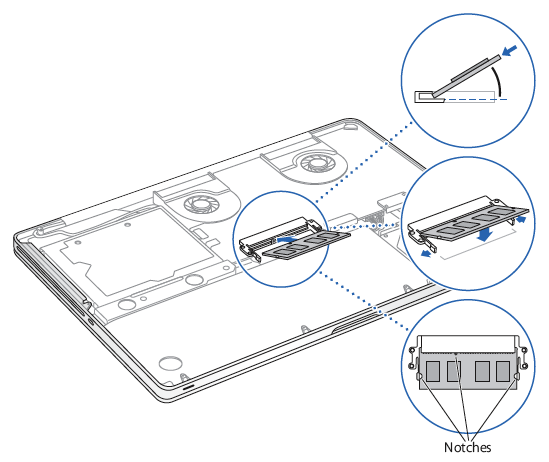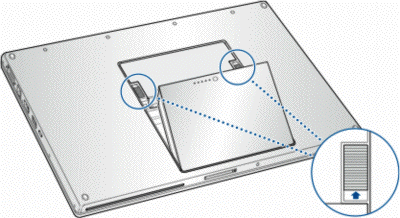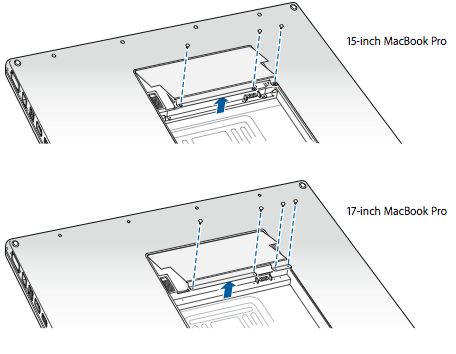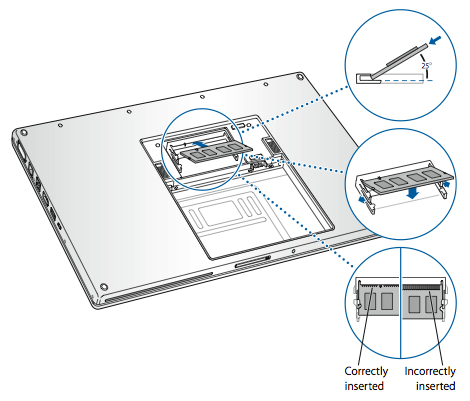Узнайте, как удалить или установить памяти в Макбук про ноутбук.
Чтобы определить ваш MacBook Pro модель, использовать информацию в , как определить модель MacBook Pro моделирует.
Как только вы уверены, что у вас модель, найдите в списке ниже, чтобы перейти к инструкциям для этой модели. Примечание: Apple ноутбуков, не указанных в этой таблице, имеют несъемный памяти.
Применимые Модели
Инструкции, приведенные ниже для следующие модели MacBook Pro (13 дюймов) моделей:
- На MacBook Pro (13 дюймов, середина 2012 г.)
- На MacBook Pro (13 дюймов, конец 2011 г.)
- На MacBook Pro (13 дюймов, начало 2011 г.)
- На MacBook Pro (13 дюймов, середина 2010 г.)
- На MacBook Pro (13 дюймов, середина 2009)
Спецификации памяти
Используйте таблицы ниже, чтобы подтвердить, устанавливаемой памяти совместима с вашим MacBook РГО.
| На MacBook Pro (13 дюймов, середина 2012 г.) | |
| Количество слотов памяти | 2 |
| База памяти | 4 ГБ |
| Максимальный объем памяти | 8 ГБ |
| Технические характеристики карт памяти | — Двойная скорость передачи данных миниатюрном корпусе с двухрядным расположением модулей памяти (ддр3) формат — 67.6 мм х 30 мм (1,18 дюйма) — 2 ГБ или 4 ГБ — 204-контактный — РС3-12800 ддр3 1600 МГц тип оперативной памяти |
| Дополнительные примечания | Для лучшей производительности, заполнить оба слота памяти, установки равен модуль памяти в каждый слот. |
| На MacBook Pro (13 дюймов, конец 2011 г.) и MacBook Pro (13 дюймов, начало 2011 г.) | |
| Количество слотов памяти | 2 |
| База памяти | 4 ГБ |
| Максимальный объем памяти | 8 ГБ |
| Технические характеристики карт памяти | — Двойная скорость передачи данных миниатюрном корпусе с двухрядным расположением модулей памяти (ддр3) формат — 67.6 мм х 30 мм (1,18 дюйма) — 2 ГБ или 4 ГБ — 204-контактный — РС3-10600 DDR3 с частотой 1333 МГц тип оперативной памяти |
| Дополнительные примечания | Для лучшей производительности, заполнить оба слота памяти, установки равен модуль памяти в каждый слот. |
| На MacBook Pro (13 дюймов, середина 2010 г.) и MacBook Pro (13 дюймов, середина 2009) | |
| Количество слотов памяти | 2 |
| База памяти | 4 ГБ |
| Максимальный объем памяти | 8 ГБ |
| Технические характеристики карт памяти | — Двойная скорость передачи данных миниатюрном корпусе с двухрядным расположением модулей памяти (ддр3) формат -30 мм (1,18 дюйма) — 2 ГБ или 4 ГБ — 204-контактный — РС3-8500 DDR3 на 1066 МГц тип оперативной памяти |
| Дополнительные примечания | Для лучшей производительности, заполнить оба слота памяти, установки равен модуль памяти в каждый слот. |
Снятием или установкой памяти
Предупреждение: внутренние компоненты вашего MacBook Pro может быть теплым. Если вы используете ваш MacBook, подождите десять минут после выключения компьютера, чтобы дать внутренним компонентам остыть, прежде чем продолжить.
Шаг 1: снять нижнюю часть корпуса
- Выключить Макбук Про. Отсоедините адаптер питания, кабель Ethernet, кабели USB, блокировка безопасности, и любые другие кабели, подключенные к MacBook Pro, чтобы предотвратить повреждение компьютера.
- Переверните ваш MacBook Pro и удалить десять (10) винты, удерживающие нижнюю часть корпуса. Потому что винты разной длины, обратите внимание на винт длина и места, так что вы можете правильно заменить винты. Положите их в сторону в безопасное место. Снимите чехол и поместить его в сторону.

- Дотроньтесь до металлической поверхности внутри компьютера, чтобы разрядить статическое электричество от вашего тела.

Шаг 2: Удаление существующей памяти (если имеется)
- Нажимать на рычаги по бокам модуля памяти во внешнем направлении, чтобы освободить модуль из слота карту памяти. В памяти всплывает под углом. Перед удалением его, убедитесь, что вы найдете полукруглые вырезы. Если нет, попробуйте снова, нажав на рычажки наружу.
- Удерживая модуль памяти ее пазы и извлечь ее из гнезда.
- Снять другой модуль памяти.
Важно: держите модули памяти за края и не прикасайтесь к позолоченным разъемам.
Шаг 3: Установите памяти
- Совместите насечку на золото кромка модуля с выемкой в Нижнем слоте памяти.
- Наклона карты и нажимаем памяти в слот.
- Используйте два пальца с фирмы, даже давления надавите на модуль памяти. Должно быть кнопку, когда вы правильно вставлять память.
- Повторите эту процедуру, чтобы установить дополнительный модуль памяти в верхний слот. Нажмите на модуль, чтобы убедиться, что это уровень.

Примечание: убедитесь, что вы установите память в соответствии с этой иллюстрацией, с позолоченными контактами вставляется почти полностью в разъем.
Шаг 4: заменить нижнюю часть корпуса
Заменить нижнюю часть корпуса. Замените и затяните десять винтов вы удалили ранее, убедившись, поставить разной длины винты в нужном месте.
Применимые Модели
Инструкции, приведенные ниже для следующие модели MacBook Pro 15-дюймовый модели:
- Модели MacBook Pro (15 дюймов, середина 2012 г.)
- Модели MacBook Pro (15 дюймов, конец 2011 г.)
- Модели MacBook Pro (15 дюймов, начало 2011 г.)
- Модели MacBook Pro (15 дюймов, середина 2010 г.)
- Модели MacBook Pro (15 дюймов, 2,53 ГГц, середина 2009)
- Модели MacBook Pro (15 дюймов, середина 2009)
Спецификации памяти
Пожалуйста, используйте таблицу ниже, чтобы подтвердить памяти, установлен совместимый с вашим Макбук Про.
| Модели MacBook Pro (15 дюймов, середина 2012 г.) | |
| Количество слотов памяти | 2 |
| База памяти | 4 ГБ |
| Максимальный объем памяти | 8 ГБ |
| Технические характеристики карт памяти | — Двойная скорость передачи данных миниатюрном корпусе с двухрядным расположением модулей памяти (ддр3) формат — 30 мм (1,18 дюйма) — 2 ГБ или 4 ГБ — 204-контактный — РС3-12800 ддр3 1600 МГц тип оперативной памяти |
| Дополнительные примечания | Для лучшей производительности, заполнить оба слота памяти, установки равен модуль памяти в каждый слот. |
| Модели MacBook Pro (15 дюймов, конец 2011 г.) и MacBook Pro (15 дюймов, начало 2011 г.) | |
| Количество слотов памяти | 2 |
| База памяти | 4 ГБ |
| Максимальный объем памяти | 8 ГБ |
| Технические характеристики карт памяти | — Двойная скорость передачи данных миниатюрном корпусе с двухрядным расположением модулей памяти (ддр3) формат — 30 мм (1,18 дюйма) — 2 ГБ или 4 ГБ — 204-контактный — РС3-10600 DDR3 с частотой 1333 МГц тип оперативной памяти |
| Дополнительные примечания | Для лучшей производительности, заполнить оба слота памяти, установки равен модуль памяти в каждый слот. |
| Модели MacBook Pro (15 дюймов, середина 2010 г.) и MacBook Pro (15 дюймов, середина 2009 2.53 ГГц) на MacBook Pro (15 дюймов, середина 2009) | |
| Количество слотов памяти | 2 |
| База памяти | 4 ГБ |
| Максимальный объем памяти | 8 ГБ |
| Технические характеристики карт памяти | — Двойная скорость передачи данных миниатюрном корпусе с двухрядным расположением модулей памяти (ддр3) формат — 30 мм (1,18 дюйма) — 2 ГБ или 4 ГБ — 204-контактный — РС3-8500 DDR3 на 1066 МГц тип оперативной памяти |
| Дополнительные примечания | Для лучшей производительности, заполнить оба слота памяти, установки равен модуль памяти в каждый слот. |
Снятием или установкой памяти
Предупреждение: внутренние компоненты вашего MacBook Pro может быть теплым. Если вы используете ваш MacBook, подождите десять минут после выключения компьютера, чтобы дать внутренним компонентам остыть, прежде чем продолжить.
Шаг 1: снять нижнюю часть корпуса
- Выключить Макбук Про. Отсоедините адаптер питания, кабель Ethernet, кабели USB, блокировка безопасности, и любые другие кабели, подключенные к MacBook Pro, чтобы предотвратить повреждение компьютера.
- Переверните ваш MacBook Pro и удалить десять (10) винты, удерживающие нижнюю часть корпуса. Потому что винты разной длины, обратите внимание на винт длина и места, так что вы можете правильно заменить винты. Положите их в сторону в безопасное место. Снимите чехол и поместить его в сторону.

- Дотроньтесь до металлической поверхности внутри компьютера, чтобы разрядить статическое электричество от вашего тела.

Шаг 2: Удаление существующей памяти (если имеется)
- Нажимать на рычаги по бокам модуля памяти во внешнем направлении, чтобы освободить модуль из слота карту памяти. В памяти всплывает под углом. Перед удалением его, убедитесь, что вы найдете полукруглые вырезы. Если нет, попробуйте снова, нажав на рычажки наружу.
- Удерживая модуль памяти ее пазы и извлечь ее из гнезда.
- Снять другой модуль памяти.

Важно: держите модули памяти за края и не прикасайтесь к позолоченным разъемам.
Шаг 3: Установите памяти
- Совместите насечку на золото кромка модуля с выемкой в Нижнем слоте памяти.
- Наклона карты и нажимаем памяти в слот.
- Используйте два пальца с фирмы, даже давления надавите на модуль памяти. Должно быть кнопку, когда вы правильно вставлять память.
- Повторите эту процедуру, чтобы установить дополнительный модуль памяти в верхний слот. Нажмите на модуль, чтобы убедиться, что это уровень.

Примечание: убедитесь, что вы установите память в соответствии с этой иллюстрацией, с позолоченными контактами вставляется почти полностью в разъем.
Шаг 4: заменить нижнюю часть корпуса
Замените и затяните десять винтов вы удалили ранее, убедившись, поставить разной длины винты в нужном месте.
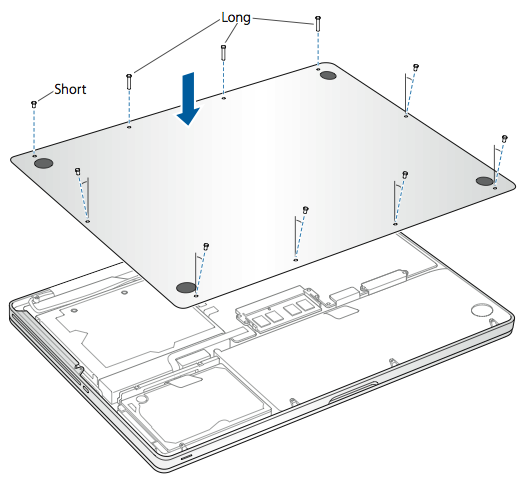
Применимые модели
Инструкции, приведенные ниже для следующие модели MacBook Pro 15-дюймовый модели:
- Модели MacBook Pro (15 дюймов, конец 2008 г.)
Спецификации памяти
Пожалуйста, используйте таблицу ниже, чтобы подтвердить памяти, установлен совместимый с вашим Макбук Про.
| Модели MacBook Pro (15 дюймов, конец 2008 г.) | |
| Количество слотов памяти | 2 |
| База памяти | 2 ГБ |
| Максимальный объем памяти | 4 ГБ |
| Технические характеристики карт памяти | — Двойная скорость передачи данных миниатюрном корпусе с двухрядным расположением модулей памяти (ддр3) формат — 30 мм (1,18 дюйма) — 1 ГБ или 2 ГБ — 204-контактный — РС3-8500 DDR3 на 1066 МГц тип оперативной памяти |
| Дополнительные примечания | Для лучшей производительности, заполнить оба слота памяти и установить идентичный модуль памяти в каждый слот. |
Снятием или установкой памяти
Предупреждение: внутренние компоненты вашего MacBook Pro может быть теплым. Если вы используете ваш MacBook, подождите десять минут после выключения компьютера, чтобы дать внутренним компонентам остыть, прежде чем продолжить.
Шаг 1: снять дверцу
- Выключить Макбук Про. Отсоедините адаптер питания, кабель Ethernet, замок безопасности, и любые другие кабели, подключенные к MacBook Pro, чтобы предотвратить повреждение компьютера.
- Переверните ваш MacBook Pro и найдите защелку. Нажмите вниз, чтобы освободить защелки и снять дверцу, которая прикрывает аккумулятор и жесткий диск.
- Защелки должны быть в ее выпустила, открытая позиция, чтобы снять дверцу.
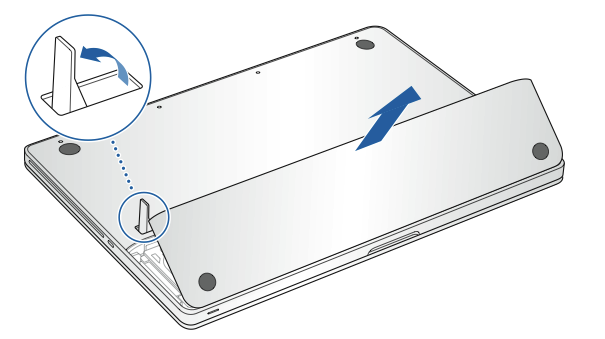
Шаг 2: выньте батарею
С защелкой все в его открытом положении, осторожно потяните вверх на вкладке для извлечения батареи.

Шаг 3: снять нижнюю часть корпуса
- Снимите восемь винтов, которые крепят нижнюю часть корпуса вашего MacBook Pro, а затем удалить нижнюю часть корпуса.
Важно: потому что винты разной длины, обратите внимание на винт длина и места, так что вы можете заменить винты правильно. Положите их в сторону в безопасное место.
- Дотроньтесь до металлической поверхности внутри компьютера, чтобы разрядить статическое электричество от вашего тела.

Шаг 4: Удаление существующей памяти (если имеется)
- Вытолкнуть выброса рычаги по бокам модуля памяти, чтобы освободить модуль из слота карту памяти. В памяти всплывает под углом. Перед удалением его, убедитесь, что вы найдете полукруглые вырезы. Если нет, попробуйте снова, нажав на рычаги катапультирования.
- Удерживая модуль памяти в пазы и извлечь ее из гнезда.
- Снять другой модуль памяти.
Важно: держите модули памяти, по их краям; не прикасайтесь к позолоченным разъемам.
Шаг 5: Установите памяти
- Совместите насечку на золото кромка модуля с выемкой в Нижнем слоте памяти.
- Наклона карты и нажимаем памяти в слот.
- Используйте два пальца с фирмы, даже давления надавите на модуль памяти. Должно быть кнопку, когда вы правильно вставлять память.
- Повторите, при необходимости, установить дополнительный модуль памяти в верхний слот. Нажмите на модуль, чтобы убедиться, что это уровень.
Примечание: убедитесь, что вы установить память как на иллюстрации ниже, с позолоченными контактами вставляется почти полностью в разъем.
Шаг 6: заменить нижнюю часть корпуса
Заменить нижнюю часть корпуса. Замените и затяните восемь винтов.

Шаг 7: замените батарею
Чтобы заменить батарею, убедитесь, что защелка находится в открытом положении. Держать батарею под углом и сдвиньте губами края батареи ниже кронштейнов на внешнем крае отсека. Осторожно нажмите на аккумулятор вниз.
Шаг 8: замените дверь открыть
С защелкой в открытом положении заменить дверь открыть, убедившись, что он находится на одном уровне с нижней частью корпуса вашего MacBook Pro и нажмите на защелку в закрытом положении.
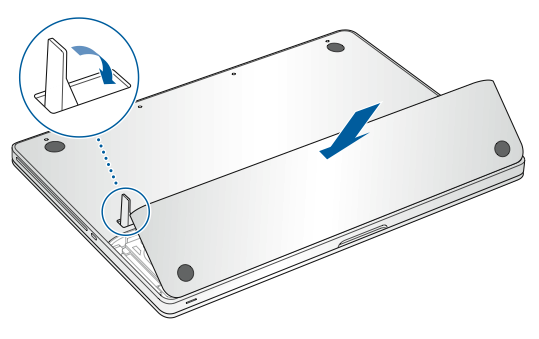
Применимые модели
Инструкции ниже приведены для следующих МасВоок Pro 17-дюймовых моделей:
- Модель MacBook Pro (17 дюймов, конец 2011 г.)
- На MacBook Pro (17 дюймов, начало 2011 г.)
- Модель MacBook Pro (17 дюймов, середина 2010 г.)
- Модель MacBook Pro (17 дюймов, середина 2009)
- Модель MacBook Pro (17 дюймов, начало 2009 г.)
Спецификации памяти
Используйте таблицу ниже, чтобы подтвердить памяти, установлен совместимый с вашим Макбук Про.
| На MacBook Pro (17 дюймов, конец 2011 г.) и MacBook Pro (17 дюймов, начало 2011 г.) | |
| Количество слотов памяти | 2 |
| База памяти | 4 ГБ |
| Максимальный объем памяти | 8 ГБ |
| Технические характеристики карт памяти | — Двойная скорость передачи данных миниатюрном корпусе с двухрядным расположением модулей памяти (ддр3) формат — 67.6 мм х 30 мм (1,18 дюйма) — 2 ГБ или 4 ГБ — 204-контактный — РС3-10600 DDR3 с частотой 1333 МГц тип оперативной памяти |
| Дополнительные примечания | Вы можете добавить двух 4 ГБ модулей памяти максимум 8 ГБ памяти. Для лучшей производительности, заполнить оба слота памяти и установить идентичный модуль памяти в каждый слот. |
| Модель MacBook Pro (17 дюймов, середина 2010 г.) и MacBook Pro (17 дюймов, середина 2009 г.) и MacBook Pro (17 дюймов, начало 2009 г.) | |
| Количество слотов памяти | 2 |
| База памяти | 4 ГБ |
| Максимальный объем памяти | 8 ГБ |
| Технические характеристики карт памяти | — Двойная скорость передачи данных миниатюрном корпусе с двухрядным расположением модулей памяти (ддр3) формат — 30 мм (1,18 дюйма) — 2 ГБ или 4 ГБ — 204-контактный — РС3-8500 DDR3 на 1066 МГц тип оперативной памяти |
| Дополнительные примечания | Вы можете добавить двух 4 ГБ модулей памяти максимум 8 ГБ памяти. Для лучшей производительности, заполнить оба слота памяти и установить идентичный модуль памяти в каждый слот. |
Снятием или установкой памяти
Предупреждение: внутренние компоненты вашего MacBook Pro может быть теплым. Если вы используете ваш MacBook, подождите десять минут после выключения компьютера, чтобы дать внутренним компонентам остыть, прежде чем продолжить.
Шаг 1: снять нижнюю часть корпуса
- Выключить Макбук Про. Отсоедините адаптер питания, кабель Ethernet, кабели USB, блокировка безопасности, и любые другие кабели, подключенные к MacBook Pro, чтобы предотвратить повреждение компьютера.
- Переверните ваш MacBook Pro и удалить десять (10) винты, удерживающие нижнюю часть корпуса. Потому что винты разной длины, обратите внимание на винт длина и места, так что вы можете правильно заменить винты. Положите их в сторону в безопасное место. Снимите чехол и поместить его в сторону.

- Дотроньтесь до металлической поверхности внутри компьютера, чтобы разрядить статическое электричество от вашего тела.

Шаг 2: Удаление существующей памяти (если имеется)
- Нажимать на рычаги по бокам модуля памяти во внешнем направлении, чтобы освободить модуль из слота карту памяти. В памяти всплывает под углом. Перед удалением его, убедитесь, что вы найдете полукруглые вырезы. Если вы не можете найти зарубки, попробуйте снова, нажав на рычажки наружу.
- Удерживая модуль памяти ее пазы и извлечь ее из гнезда.
- Снять другой модуль памяти.
Важно: держите модули памяти, по их краям; не прикасайтесь к позолоченным разъемам.
Шаг 3: Установите памяти
- Совместите насечку на золото кромка модуля с выемкой в Нижнем слоте памяти.
- Наклона карты и нажимаем памяти в слот.
- Используйте два пальца с фирмы, даже давления надавите на модуль памяти. Должно быть кнопку, когда вы правильно вставлять память.
- Повторите эту процедуру, чтобы установить дополнительный модуль памяти в верхний слот. Нажмите на модуль, чтобы убедиться, что это уровень.
Примечание: убедитесь, что ваша память установлена как на иллюстрации ниже, с позолоченными контактами вставляется почти полностью в разъем.
Шаг 4: заменить нижнюю часть корпуса
Заменить нижнюю часть корпуса. Замените и затяните десять винтов вы удалили ранее, убедившись, поставить разной длины винты в нужном месте.
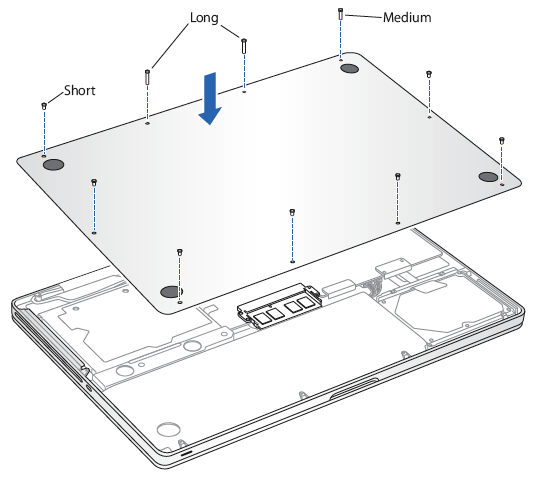
Применимые модели
Инструкции, приведенные ниже для следующие модели MacBook Pro 15-дюймовый и 17-дюймовых моделей:
- Модель MacBook Pro (17 дюймов, конец 2008 г.) и ранее
- Модели MacBook Pro (15 дюймов, начало 2008 г.) и ранее
Спецификации памяти
Пожалуйста, используйте таблицу ниже, чтобы подтвердить памяти, установлен совместимый с вашим Макбук Про.
| Модель MacBook Pro (17 дюймов, конец 2008 г.) и ранее и MacBook Pro (15 дюймов, начало 2008 г.) и ранее | |
| Количество слотов памяти | 2 |
| База памяти | 512 МБ (комплектация по заказу) |
| Максимальный объем памяти | Обратитесь к таблице ниже |
| Технические характеристики карт памяти | — Двойная скорость передачи данных миниатюрном корпусе с двухрядным расположением модулей памяти (ддр3) формат — 30 мм (1,18 дюйма) — 200-контактный — РС2-5300 DDR2 с частотой 667 МГц тип оперативной памяти |
Обратитесь к этой таблице максимальное количество памяти, которое может быть признано этих ноутбуков:
| 2 ГБ | Макбук Про, макбук Pro (17 дюймов), модель MacBook Pro (15 дюймов, глянцевая) |
| 3 ГБ | Модели MacBook Pro (15 дюймов и 17 дюймов процессор Core 2 Duo с) Примечание: эти модели поддерживают только 3 ГБ памяти. Если вы хотите увеличить объем SDRAM в ваш компьютер, установить 2 ГБ-DIMM в один слот и гнезда 1 ГБ SO-DIMM в другой. |
| 4 ГБ | Модели MacBook Pro (15 дюймов 2.4/2,2 ГГц), модель MacBook Pro (17 дюймов 2.4 ГГц) на MacBook Pro (15 дюймов, начало 2008 г.) и MacBook Pro (17 дюймов конец 2008 г.) |
Снятием или установкой памяти
Вы должны удалить батарею перед установкой дополнительной памяти и вставьте батарею после установки памяти. Следующая процедура включает в себя все необходимые инструкции по обе части процесса.
Предупреждение: внутренние компоненты вашего MacBook Pro может быть теплым. Если вы используете ваш MacBook, подождите десять минут после выключения компьютера, чтобы дать внутренним компонентам остыть, прежде чем продолжить.
Шаг 1: извлеките аккумулятор
- Выключить Макбук Про. Отсоедините адаптер питания, кабель Ethernet, и любые другие кабели, подключенные к MacBook Pro, чтобы предотвратить повреждение компьютера.
- Переверните компьютер.
- Найдите выпуска аккумулятора защелки на каждой стороне батареи.
- Сдвиньте обе защелки вверх. Аккумулятор слегка приподнимется.
- Извлечь аккумулятор.

Шаг 2: снимите дверь памяти
- Используя крестовую размер 00 отвертка, открутить дверь памяти и извлеките его из отсека компьютера. В зависимости от модели вашего MacBook Pro, вы можете иметь три или четыре винта.

- Дотроньтесь до металлической поверхности внутри компьютера, чтобы разрядить статическое электричество от вашего тела.

Шаг 3: удалить существующие памяти (если имеется)
Если вам нужно удалить карту памяти—например, если вы заменяете его, или если нужно пробраться мимо памяти в верхний слот, чтобы открыть нижний слот—вы можете извлечь карту по распространению вкладки на каждой стороне карты от зарубки в памяти. Карта должна выскочить немного. Поднимите карты памяти около 25 градусов и затем аккуратно вставьте карту из слота памяти.
Важно: держите модули памяти, по их краям; не прикасайтесь к позолоченным разъемам.
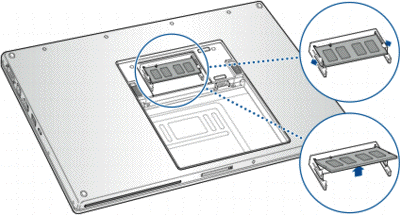
Шаг 4: Установите памяти
- Вставьте новую карту памяти на 25-градусный угол. Выстроить паз на карту с вкладке малого в слот для карты памяти и вставьте карту в слот до тех пор, пока края золота почти не видно. Плотно прижмите карту памяти в слот памяти. Вы можете почувствовать некоторое сопротивление.
- Аккуратно выкладываем небольшие вкладки в памяти от прорези и вставьте карту памяти, пока две вкладки на каждой стороне блокировка карты на место.
- Вставить дополнительную память во второй слот.
Примечание: убедитесь, что вы установить память как на иллюстрации ниже, с позолоченными контактами вставляется почти полностью в разъем.
Шаг 5: заменить дверь памяти
Заменить дверь памяти, и убедитесь, что д